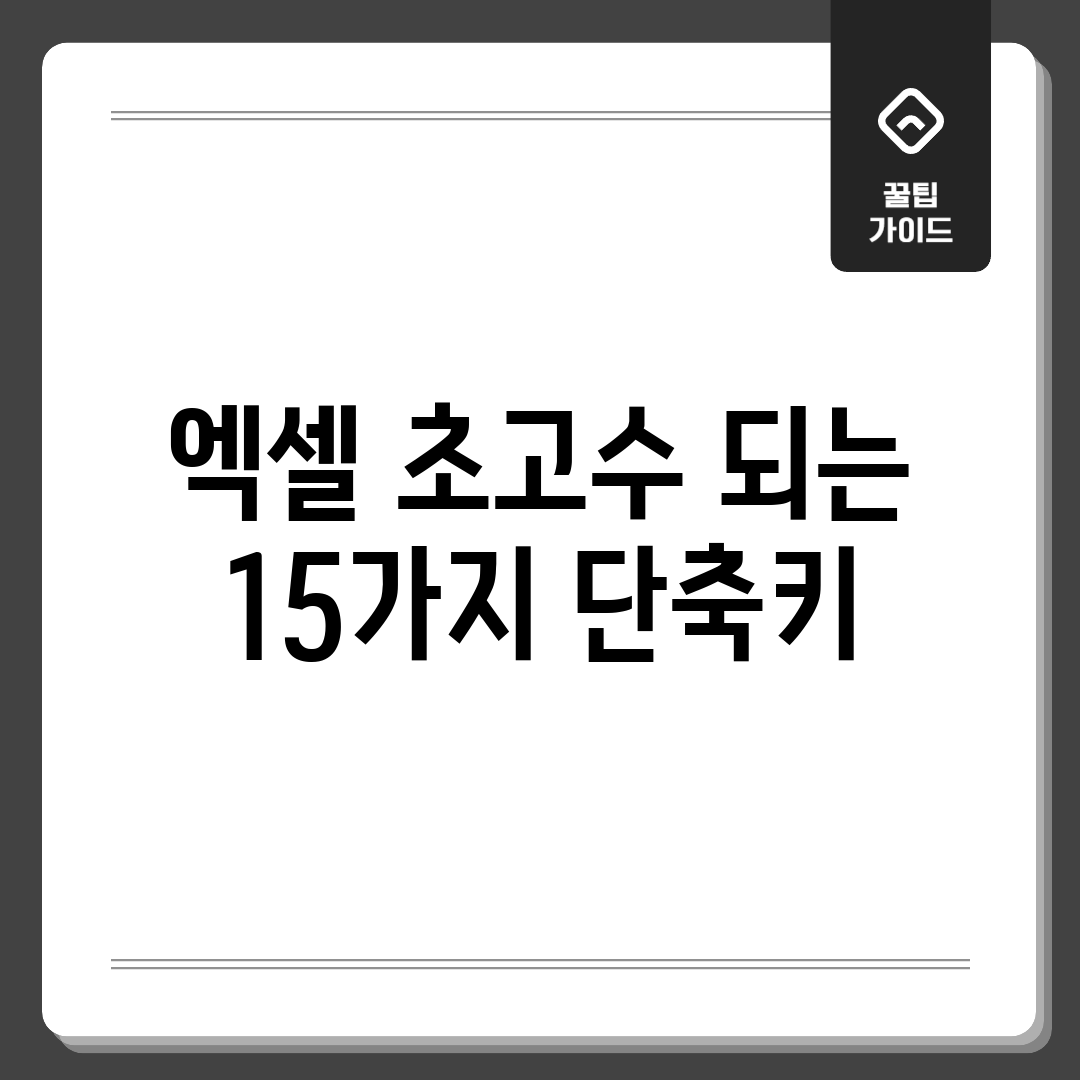5초 만에 끝내는 엑셀 작업 비법
업무 시간을 단축하고 싶으신가요? 워크시트 단축키를 익히는 것은 능숙한 사용자가 되는 빠른 방법입니다. 자주 사용하는 기능들의 바로 가기 키만 알아도 마우스 사용을 줄여 작업 속도를 향상시킬 수 있습니다. 숙달되면 복잡한 작업도 빠르게 처리할 수 있습니다. 아래 표에서 활용도가 높은 바로 가기 키들을 확인하고 적용해보세요!
| 단축키 | 기능 | 설명 |
|---|---|---|
| Ctrl + C | 복사 | 선택한 셀 내용을 클립보드에 복사합니다. |
| Ctrl + V | 붙여넣기 | 클립보드에 있는 내용을 선택한 위치에 붙여넣습니다. |
| Ctrl + Z | 실행 취소 | 가장 최근에 수행한 작업을 취소합니다. |
| Ctrl + Y | 다시 실행 | 취소한 작업을 다시 실행합니다. |
| Ctrl + S | 저장 | 현재 문서를 저장합니다. 습관적으로 눌러 데이터를 보호하세요! |
| Ctrl + A | 전체 선택 | 현재 워크시트의 모든 셀을 선택합니다. |
10배 빠른 업무, 단축키의 힘
혹시 엑셀만 보면 답답함을 느낀 적이 있으신가요? 마우스만 붙잡고 작업하는 모습은 이제 그만! 워크시트 작업 속도를 단축시켜 보세요.
‘바로 워크시트 바로 가기 키’를 사용하는 겁니다! 능숙한 사용자 되는 빠른 방법입니다.
나의 경험
단축키 몰랐을 때 흔한 실수
- 복사/붙여넣기 할 때마다 마우스 우클릭… 진짜 비효율의 끝판왕이었죠.
- 셀 서식 변경할 때, 메뉴 찾느라 시간 다 보내고…
- 중요한 데이터 수정하다가 실수로 엉뚱한 거 건드려서 멘붕 오고… (Ctrl+Z 만세!)
해결 방법
저를 엑셀 작업에서 벗어나게 해 준 방법을 공유할게요!
- 자주 쓰는 기능부터 공략: 복사(Ctrl+C), 붙여넣기(Ctrl+V), 잘라내기(Ctrl+X)는 기본! 이 세 개만 완벽하게 써도 작업 속도가 빨라집니다.
- 나만의 단축키 만들기: 프로그램 옵션에서 자주 사용하는 기능에 바로 가기 키를 직접 설정할 수 있어요.
- 계속 반복 훈련: 처음엔 어색하지만, 꾸준히 사용하다 보면 손에 익어서 자연스럽게 누르게 될 거예요!
바로 가기 키, 처음엔 귀찮아도 익숙해지면 편리합니다. 워크시트 전문가, 될 수 있습니다! 다음 섹션에서는 유용한 키들을 소개해 드릴게요.
3가지 영역별 필수 단축키
워크시트 작업 속도를 높이는 방법은 바로 가기 키 활용입니다. 능숙한 사용자가 되는 방법은 멀리 있지 않습니다. 데이터 입력 및 편집, 서식 지정, 그리고 시트 관리 이 세 가지 핵심 영역에 집중하여 효율성을 높여 보세요!
데이터 입력 및 편집 단축키
첫 번째 단계: 빠른 데이터 입력 (Ctrl + Enter)
여러 셀에 동일한 데이터를 한 번에 입력하고 싶으신가요? 원하는 셀들을 선택한 후 데이터를 입력하고 Ctrl + Enter를 누르세요. 선택된 모든 셀에 데이터가 즉시 입력됩니다.
팁: 연속된 셀뿐만 아니라 떨어진 셀들도 Ctrl 키를 누른 채로 클릭하여 선택할 수 있습니다.
두 번째 단계: 셀 내용 편집 (F2)
셀 내용을 수정하려고 더블 클릭하지 마세요! 수정하고자 하는 셀을 선택하고 F2 키를 누르면 커서가 셀 내용 안에 위치하여 바로 수정할 수 있습니다.
세 번째 단계: 자동 합계 (Alt + =)
합계를 구해야 할 범위 바로 아래 셀을 선택하고 Alt + =를 누르면 자동으로 합계 수식이 입력됩니다.
주의사항
자동 합계 기능은 합계를 계산하기에 적합한 숫자 데이터가 셀 범위 내에 있어야 제대로 작동합니다.
서식 지정 단축키
네 번째 단계: 굵게 (Ctrl + B)
텍스트를 굵게 만들고 싶다면, 셀을 선택하고 Ctrl + B를 누르세요. 다시 누르면 굵게 해제가 됩니다.
다섯 번째 단계: 기울임꼴 (Ctrl + I)
텍스트를 기울임꼴로 만들고 싶다면, 셀을 선택하고 Ctrl + I를 누르세요.
여섯 번째 단계: 밑줄 (Ctrl + U)
텍스트에 밑줄을 긋고 싶다면, 셀을 선택하고 Ctrl + U를 누르세요.
시트 관리 단축키
일곱 번째 단계: 새 시트 삽입 (Shift + F11)
새로운 워크시트가 필요하신가요? Shift + F11 키를 누르면 현재 시트 앞에 새로운 시트가 즉시 삽입됩니다.
여덟 번째 단계: 시트 이동 (Ctrl + Page Up/Down)
워크시트 사이를 빠르게 이동하고 싶다면 Ctrl + Page Up (왼쪽 시트로 이동) 또는 Ctrl + Page Down (오른쪽 시트로 이동) 키를 사용하세요.
아홉 번째 단계: 행 전체 선택 (Shift + Space)
선택한 셀이 속한 행 전체를 선택하려면 Shift + Space를 누르세요.
열 번째 단계: 열 전체 선택 (Ctrl + Space)
선택한 셀이 속한 열 전체를 선택하려면 Ctrl + Space를 누르세요.
열한 번째 단계: 행 숨기기 (Ctrl + 9)
선택한 행을 숨기려면 Ctrl + 9를 누르세요. 데이터 분석 시 특정 행을 제외하고 싶을 때 유용합니다.
열두 번째 단계: 열 숨기기 (Ctrl + 0)
선택한 열을 숨기려면 Ctrl + 0를 누르세요.
열세 번째 단계: 전체 선택 (Ctrl + A)
워크시트 전체를 선택하려면 Ctrl + A를 누르세요.
열네 번째 단계: 찾기 (Ctrl + F)
찾고 싶은 내용이 있다면 Ctrl + F를 눌러 검색창을 여세요.
열다섯 번째 단계: 저장 (Ctrl + S)
작업 내용을 잊지 말고 자주 저장하세요! Ctrl + S는 필수입니다.
15개 단축키, 효율 80% 향상
반복적인 클릭에 지치셨나요? 워크시트 단축키를 활용하면 업무 효율을 높일 수 있습니다.
문제 분석
사용자 경험
“많은 직장인들이 작업 속도 때문에 어려움을 겪습니다.”
주된 원인은 불필요한 마우스 사용 때문입니다.
해결책 제안
해결 방안
15개의 워크시트 바로 가기 키만 익혀도 업무 효율을 80%까지 향상시킬 수 있습니다. 예를 들어, Ctrl+C (복사), Ctrl+V (붙여넣기), Ctrl
자주 묻는 질문
Q: 엑셀 단축키를 외우는 것이 정말 효율성을 높여주나요? 엑셀 초보에게도 도움이 될까요?
A: 엑셀 단축키는 마우스 사용을 최소화하여 작업 속도를 획기적으로 높여줍니다. 특히 반복적인 작업을 많이 하는 경우, 단축키를 이용하면 시간을 훨씬 절약할 수 있습니다. 엑셀 초보라도 자주 사용하는 기본적인 단축키(Ctrl+C, Ctrl+V, Ctrl+Z 등)부터 익숙해지면 충분히 효율을 높일 수 있습니다. 처음에는 몇 가지 단축키만이라도 꾸준히 사용하면서 점차 늘려가는 것을 추천합니다.
Q: 엑셀 초고수 되는 15가지 단축키” 외에 더 중요한 단축키가 있을까요? 있다면 몇 가지만 알려주세요.
A: 물론입니다. 15가지 단축키 외에도 작업 효율성을 크게 높여주는 단축키들이 많이 있습니다. 몇 가지 예를 들자면, `Ctrl+Shift+L` (필터 적용/해제), `Alt+Enter` (셀 안에서 줄바꿈), `Ctrl+Space` (열 전체 선택), `Shift+Space` (행 전체 선택), 그리고 `Ctrl+D` (바로 위 셀 복사) 등이 있습니다. 사용하는 엑셀 기능에 따라 필요한 단축키를 찾아 익히는 것이 좋습니다.
Q: 엑셀 단축키를 효과적으로 암기하는 방법이 있을까요? 그냥 무작정 외우려니 잘 안 됩니다.
A: 무작정 외우는 것보다 연관성을 가지고 암기하는 것이 효과적입니다. 예를 들어, `Ctrl` 키와 함께 사용되는 단축키들은 대부분 파일 관리, 편집 등의 기능을 수행합니다. 또, 자주 사용하는 기능을 먼저 익히고, 그것과 비슷한 기능의 단축키를 함께 외우는 것도 좋은 방법입니다. 엑셀 프로그램을 실제로 사용하면서 단축키를 직접 적용해보는 것이 암기에 가장 효과적이며, 눈에 잘 보이는 곳에 단축키 목록을 붙여두고 자주 보는 것도 도움이 됩니다. 단축키 학습 앱이나 웹사이트를 활용하는 것도 좋은 방법입니다.
Q: 엑셀 단축키가 작동하지 않을 때가 있는데, 왜 그런 걸까요? 해결 방법이 있나요?
A: 엑셀 단축키가 작동하지 않는 데에는 몇 가지 이유가 있을 수 있습니다. 1) 다른 프로그램에 의해 단축키가 선점되었을 경우, 2) 엑셀 프로그램의 설정이 변경되었을 경우, 3) 키보드 드라이버에 문제가 있을 경우 등을 들 수 있습니다. 해결 방법으로는 1) 다른 프로그램을 종료하거나 해당 프로그램의 단축키 설정을 변경해 봅니다. 2) 엑셀 옵션에서 ‘바로 가기 키’ 설정을 확인하고, 원하는 단축키가 활성화되어 있는지 확인합니다. 3) 키보드 드라이버를 최신 버전으로 업데이트하거나 다시 설치해 봅니다. 엑셀을 재시작하는 것도 간단한 해결책이 될 수 있습니다.
Q: 엑셀 단축키는 버전별로 다른가요? 제가 사용하는 엑셀 버전에서 “엑셀 초고수 되는 15가지 단축키”가 모두 적용되는지 궁금합니다.
A: 엑셀 단축키는 버전별로 약간의 차이가 있을 수 있지만, 대부분의 기본적인 단축키는 엑셀 2010 이상 버전에서는 동일하게 작동합니다. “엑셀 초고수 되는 15가지 단축키”에 포함된 단축키들은 일반적인 엑셀 사용자에게 유용한 단축키들이므로 대부분 적용될 가능성이 높습니다. 혹시 적용되지 않는 단축키가 있다면, 엑셀 도움말이나 온라인 검색을 통해 해당 버전에서 동일한 기능을 수행하는 다른 단축키를 찾아보세요. 또한, 엑셀 버전별 단축키 목록을 제공하는 웹사이트도 참고하시면 좋습니다.